微信内容怎么同步到另一台手机上,随着现代社会通信方式的不断演进,微信已成为人们生活中不可或缺的一部分,当我们换用一部新手机时,如何将微信聊天记录同步到新设备上成了一个备受关注的问题。幸运的是微信提供了简单易行的方法来实现这一目标。本文将介绍如何将微信内容同步到另一台手机上,帮助您轻松迁移微信聊天记录,使您的沟通与交流不受任何干扰。
如何将微信聊天记录同步到另一台手机上
操作方法:
1.整个过程中,保证同一个WIFI.要先在另外一台手机登录微信,再登录老手机微信选择数据迁移。最后再登录新微信扫描.(因为换手机登录微信有时候会遇到很多问题,所以先在新手机把微信登录好。第二次登录的时候就方便的多)
打开原手机微信点我的----设置
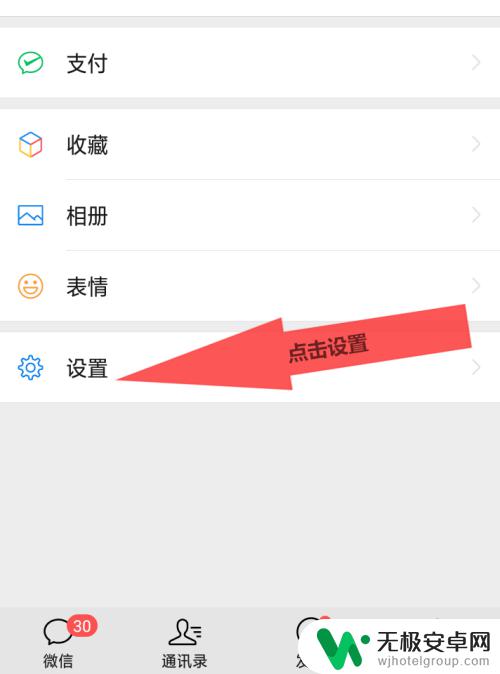
2.选择“聊天”-----聊天记录备份与迁移
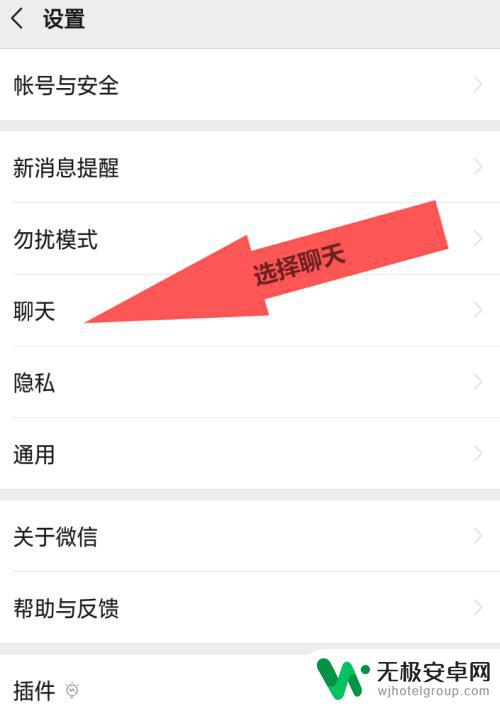
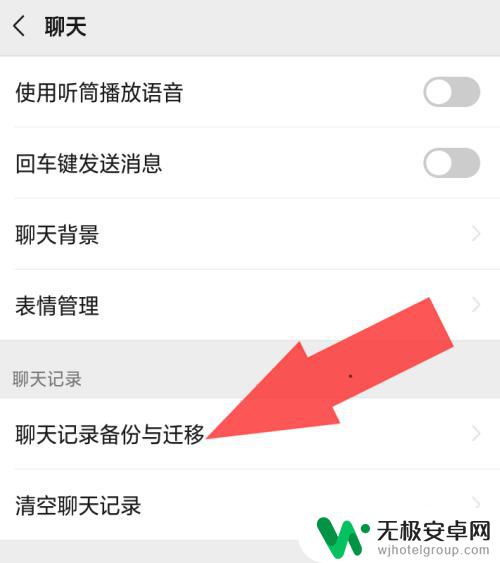
3.如果是把聊天记录同步到另外一台手机,选择第一个。
如果是把聊天记录同步到电脑上,请选择第二个
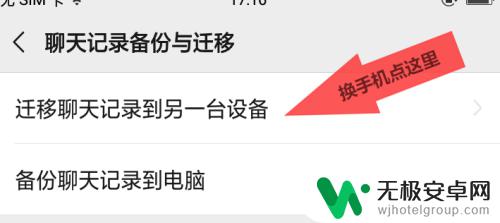
4.选择聊天记录.有些群的聊天记录数据非常大,这时候可以提单把有些聊的记录删除掉一些无用的视频。再来同步,这样同步时间就比较快.
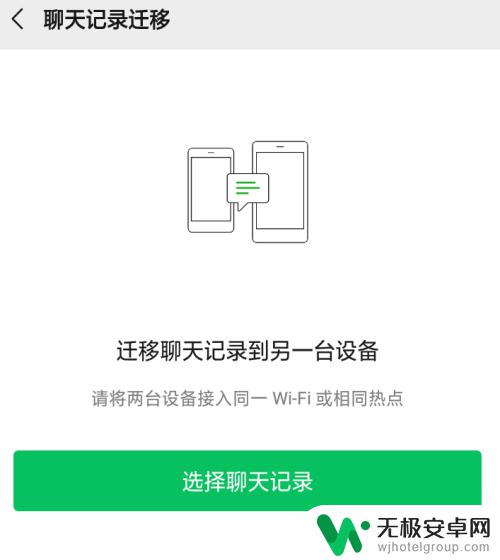
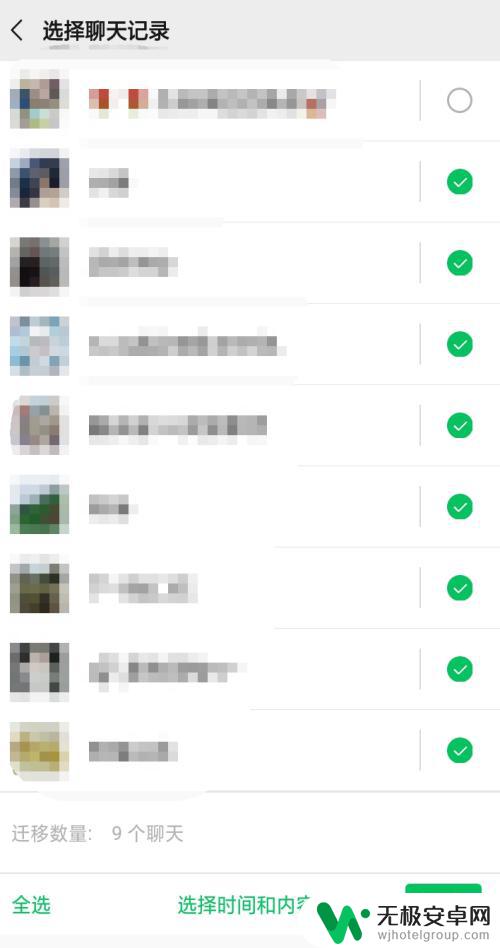
5.用另外一台手机登录微信,并扫描此二维码。这个二维码出来的时候,最好截图保存一下
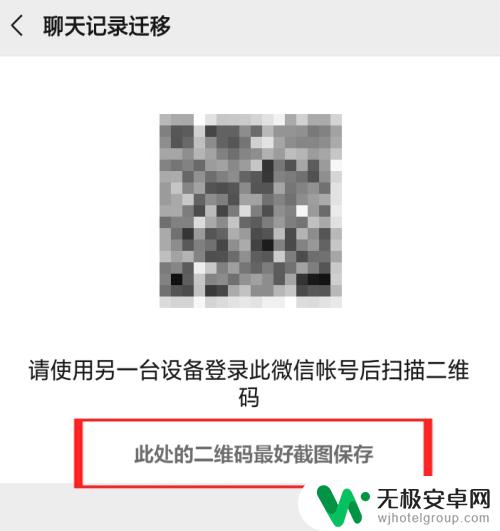
6.数据传输成功图片
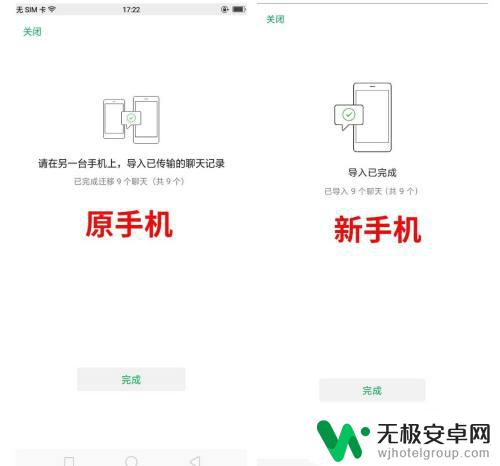
以上就是微信内容怎么同步到另一台手机的全部内容,遇到这种情况的用户可以按照小编的方法解决,希望对大家有所帮助。










